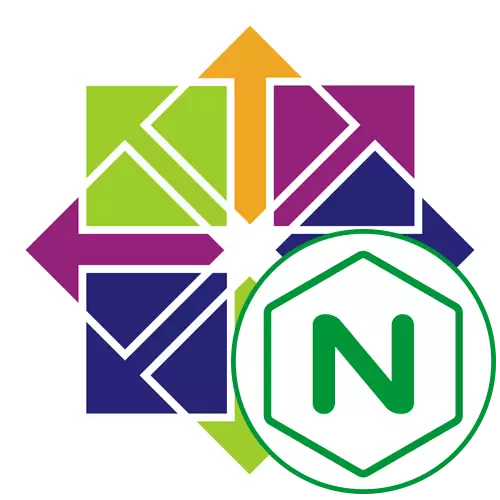
Nginx - сайттар мен түрлі қосымшалар үшін белсенді пайдаланылатын танымал веб-сервер. Бұл жүйелік әкімшілерді бір-бірімен тұрақты түрде әрекет ететін компоненттерден тізбекті құру кезінде қолданатын қуатты тегін интернет. Әсіресе көбінесе Nginx chendos 7-де орнатылған, өйткені ол танымал сервер таратылуының бірі. Бүгін біз осы веб-серверді аталған ОЖ-да орнату туралы айтқымыз келеді.
Nginx 7-ге теңестіріңіз 7
Барлық қосымша іс-шаралар «Терминал» арқылы жүзеге асырылады, және біз жүктеудің ресми репозиторийін жүктеп алу көзі ретінде таңдадық. Бүкіл процесс үш тақырыптық кезеңге бөлінеді, сонда жаңадан келген пайдаланушы да барлық нұсқауларды тез түсініп, тапсырманы еш қиындықсыз жеңе алады.1-қадам: жүйеге Nginx қосу
Ең негізгі қадамнан бастайық - Nginx веб-серверін амалдық жүйеде орнату. Жоғарыда айтылғандай, бізде консолл және осыған байланысты бірнеше командаларды білу керек. Процедура келесідей:
- Сізге ыңғайлы «терминалды» ашыңыз, мысалы, қолданбалар мәзіріндегі «Таңдаулылар» қойындысы арқылы немесе Ctrl + Alt + T ыстық батырмасын басу арқылы.
- Мұнда сіз жаңа пакетті қосу үшін ОЖ дайындау үшін Sudo yum yum yum yum yum орнатыңыз.
- Бұл және барлық кейінгі манипуляциялар супер суперсель атынан жасалады, сондықтан олар жаңа жолға тиісті парольді енгізу арқылы растауы керек.
- Хабарлама қашан жаңа эпель бумасын қосу қажеттілігі туралы хабардар етілген кезде, Y нұсқасын таңдау арқылы процедураны растаңыз.
- Операция аяқталғаннан кейін жаңа енгізу жолы пайда болады. Sudo yum yum орнату керек, Nginx орнату Nginx стандартты сақтау орнынан орнатуды бастау үшін.
- Пакетті қосу туралы хабарлама тағы бір рет растаңыз.
- Сонымен қатар, ашық кілт алынады және дереу алынады. Алайда, бұл оң жауап таңдағаннан кейін ғана жасалады.



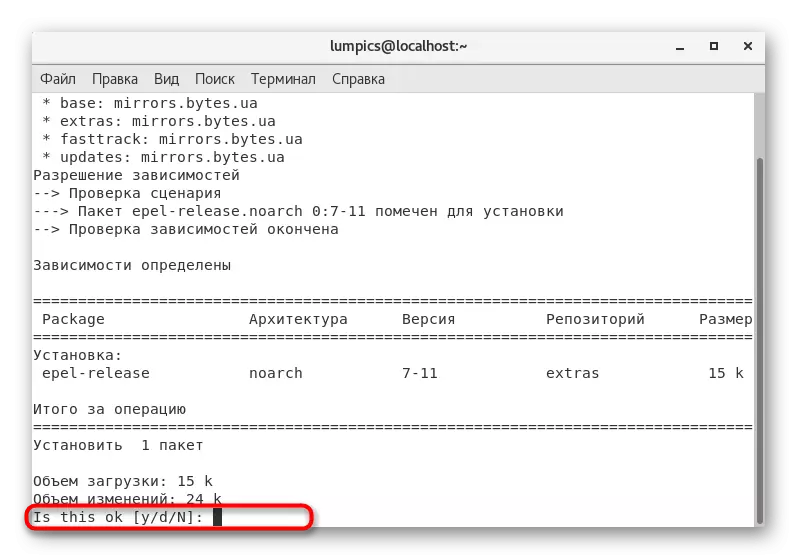
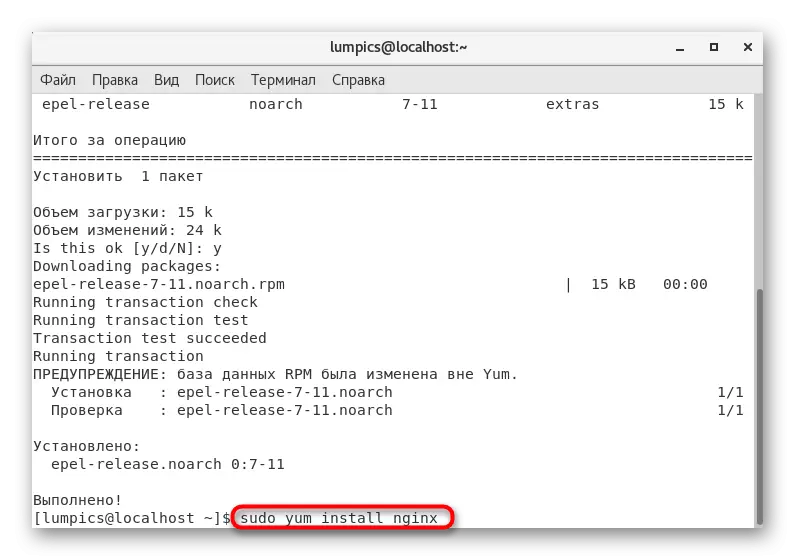


Бұл орнатуды күту үшін ғана қалады. Осыдан кейін экранда сәтті аяқталған жұмыс туралы хабарлама пайда болады, бұл сіз келесі қадамға көшуге болатындығын білдіреді.
2-қадам: веб-серверді іске қосу
Өкінішке орай, әдепкі Nginx автоматты түрде операциялық жүйеге қосылмайды, сонымен қатар Off күйінде де, сонымен қатар сіз осы әрекеттерді өзіңіз орындауыңыз керек. Бұл көп уақытты қажет етпейді, өйткені сізге тек екі команда кіру керек.
- Біріншісінде SystemCtl Start Nginx көрінісі бар және ағымдағы сессияның қызметін іске қосуға жауапты.
- Пәрменді іске қосқаннан кейін, аутентификациямен қалқымалы терезе пайда болады. Мұнда SuperUser құпия сөзін енгізіп, Enter түймесін басыңыз.
- SystemCtl-ді қосу NGONX қосқан кезде, Autoade компаниясына ескеру үшін веб-серверді қосу қажет.
- Ол сонымен қатар пароль енгізілгеннен кейін ғана іске қосылады.
- Егер бәрі сәтті жүрсе, сіз символдық сілтеме жаңа ғана жасалғанын көресіз. Жаңа сессияны бастаған кезде Nginx іске қосатын файлға қол жеткізуге жауап беретін адам.
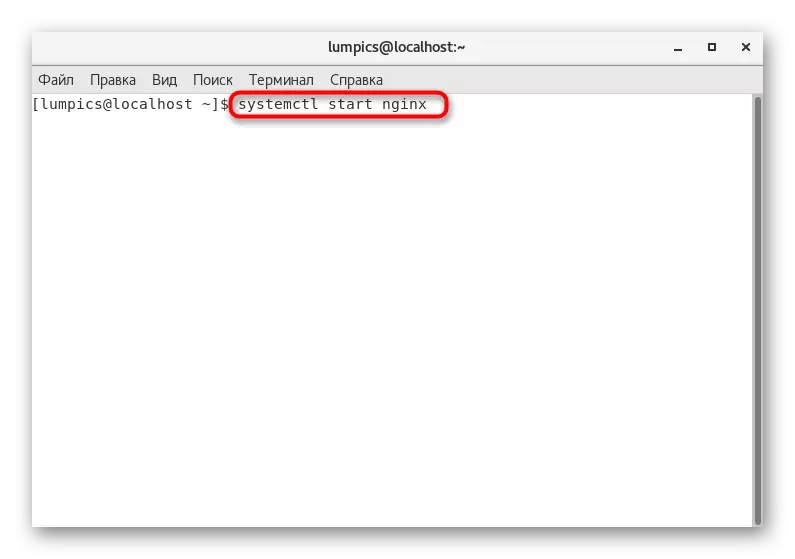
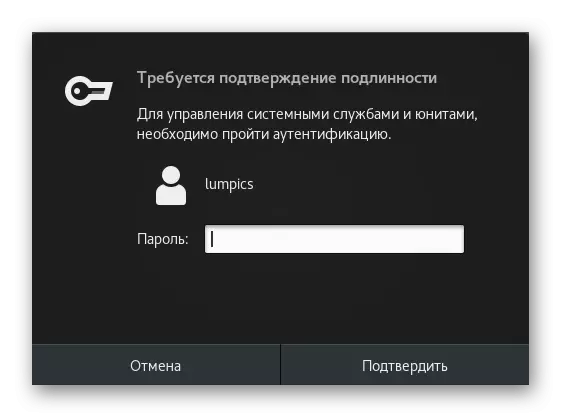
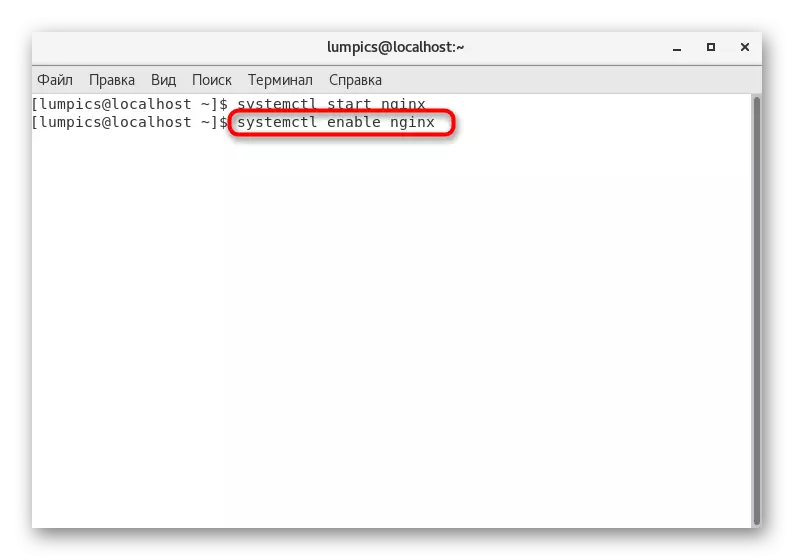


3-қадам: Брандмауэрдегі веб-сервердің қозғалысына рұқсаты
Орнатылған веб-сервердің дұрыс жұмысын теңшеу үшін, ол операциялық жүйенің операциялық жүйесіндегі трафиктің өтуін өңдеуге қалады. Біз белсенді брандмауэрдің әдепкі мәні үшін алдық, егер сіз балама қолдансаңыз, ағымдағы жағдайларды көретін пәрмендерді өзгертуіңіз керек.
- «Терминалды» ашып, Firewall-CMD-CMD-CMD-Zone = PubliceRMANENTERENT --DD-Service = HTTP қосыңыз.
- Бұл пәрменді сонымен қатар SuperUser құпия сөзін көрсету арқылы растау керек.
- Енді, «Табыс» жолын көрген кезде, Fielewall-CMD-CMD-CMD --ZONE = Public Proministerment --DD-Service = HTTPS және Enter батырмасын басыңыз.
- Бұл брандмауэрды қайта қосу үшін ғана қалады, сондықтан барлық өзгерістер күшіне енуі үшін және ол Firewall-Cmd --Reload арқылы жүзеге асырылады.
- Табысты хабарландыру экранында пайда болғаннан кейін консольді жауып, веб-серверді пайдалану арқылы өтуге болады.





Сіз Nginex-тің Центос 7-дегі қадамымен танысып келдіңіз 7. Сіз көріп отырғаныңыздай, біз жаһандық конфигурация туралы ақпарат бермеді, өйткені олар барлық пайдаланушылар үшін арнайы және жеке қалауларға байланысты. Біз бұл ақпаратты келесі сілтеме үшін ресми құжаттаманы оқу арқылы ұсынамыз.
Ресми Nginx құжаттамасын оқуға түседі
